Iščite, prepoznajte in rešite zlomljene bližnjice
V številnih obdobjih lahko veliko neinštaliranih aplikacij za seboj pusti zlomljene bližnjice v številnih imenikih. Medtem ko je nekatere od teh enostavno prepoznati z namizja, je tudi drugih težko prepoznati, saj so raztresene po več mapah.
Išči in zamenjaj bližnjice je prenosna aplikacija za iskanje in reševanje pokvarjenih bližnjic. Polomljene bližnjice lahko iščete tako, da vnesete ciljno pot ali imenik. Podobno je Počilo popravljalnik bližnjic, z dodatno funkcijo, ki omogoča iskanje in zamenjavo bližnjic iz izbranih ciljnih poti.
Če želite pregledati poškodovane bližnjice, izberite pot (npr. C Drive) in kliknite Iskanje, da poiščete pokvarjene bližnjice. Prepričajte se tudi, da v zgornji orodni vrstici (ikona mape in povečevalnega stekla) kliknete možnost podimenikov, da dobite celovito pregledovanje izbrane sistemske poti.
Iskanje in zamenjava bližnjice bosta prikazala vse prekinjene povezave. Lahko jih preverite in izbrišete ali pa kliknete »Resolucija«, da jih poskusite ponovno povezati z ustrezno programsko opremo (če je še vedno nameščena). V primeru, da programska oprema ni nameščena, povezave ne bodo odpravljene in bi bilo bolje izbrisati.

Bližnjice lahko tudi iščete in zamenjate iz določenih poti ali imenikov. Izberite pot v imenik in dodajte bližnjico. Na primer, morda boste želeli zamenjati bližnjico Filezilla (iz imenika) z drugo bližnjico do aplikacij. Ko izberete izhodne in nadomestne poti, v zgornji orodni vrstici kliknite iskanje in zamenjavo.
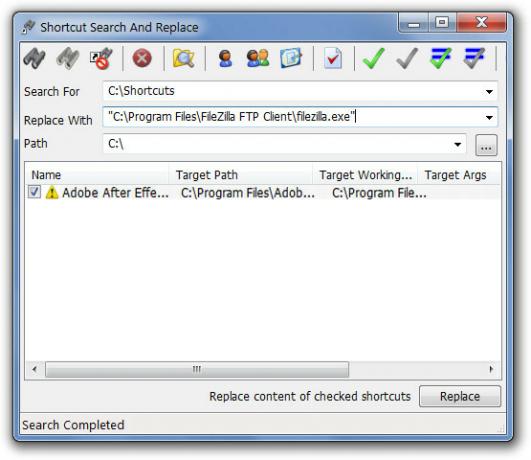
Ko je iskanje končano in je bližnjica prepoznana, kliknite Zamenjaj, da zamenjate bližnjico na izbrani poti.
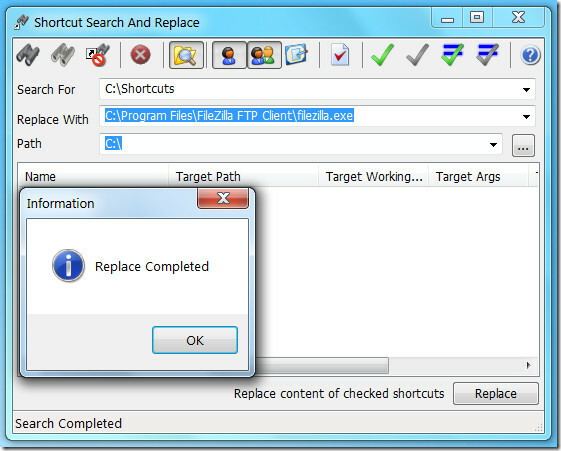
Iskanje in zamenjava bližnjic na delu v sistemih Windows XP, Windows Vista in Windows 7.
Prenesite bližnjice poiščite in zamenjajte
Iskanje
Zadnje Objave
Kako omogočiti skrite animacije uporabniškega vmesnika Explorerja v sistemih Windows 7 in Windows 8
Včasih razvijalci hranijo skrite funkcije na svoji programski oprem...
Kako obnoviti tipko Windows 10 po popolni obliki
Licenco za Windows 10 lahko kupite pri Microsoftu ali pa Windows 10...
Shranite posnetke zaslona v oblak in dostopite od koder koli s Screen-shot.me
Čeprav večinoma uporabljamo Greenshot in Shotty tukaj, na zaslonu A...



